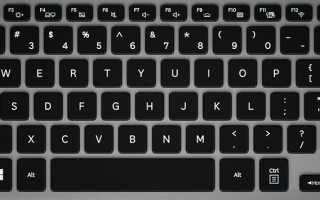Как сделать скриншот окна
Как сделать скриншот экрана на компьютере или ноутбуке с Windows
Первый способ — кнопка «Print Screen»
На любой клавиатуре предусмотрена специальная кнопка для снятия скриншотов. Она называется «Print Screen», а иногда «PrntScrn», «PrtScn», «PrtScr» или «PrtSc».
Как сделать
Если у вас компьютер, нажмите кнопку «Print Screen».
Если у вас ноутбук, нажмите одновременно две кнопки: «Print Screen» и «Fn».
Если хотите сделать скриншот только активного окна (программы), нажмите одновременно «Alt» и «Print Screen» на компьютере; «Alt», «Print Screen» и «Fn» — на ноутбуке.
Скриншот сохранится в буфер обмена. Теперь можно вставить его в письмо, фоторедактор или Word (нажать одновременно кнопки «Ctrl» и «V»).
Как сохранить скриншот в отдельный файл
После того, как сделали скриншот, нажмите кнопку «Пуск» > «Все программы» > «Стандартные» > «Paint».
Нажмите одновременно две кнопки: «Ctrl» и «V». На экране появится ваш скриншот.
Нажмите одновременно две кнопки: «Ctrl» и «S».
Появится окно для сохранения. Напишите имя файла и выберите место его для сохранения. Тип файла лучше использовать JPEG.
Способ второй — программа «Ножницы»
Такая программа есть в Windows 7, 8, 8.1, 10.
Как сделать
Нажмите кнопку «Пуск» > («Все программы») > («Стандартные») > «Ножницы».
Программа запустится и вместо курсора мыши появится крестик. Выделите нужный кусок экрана.
Скриншот сохранится в буфер обмена. Теперь можно вставить его в письмо, фоторедактор или Word (нажать одновременно кнопки «Ctrl» и «V»). Также на скриншоте можно что-то написать или нарисовать (значки в виде карандаша и фломастера).
Как сохранить скриншот в отдельный файл
Нажмите на значок дискеты.
Появится окно для сохранения. Напишите имя файла и выберите место его для сохранения. Тип файла лучше использовать JPEG.
Где найти скриншоты
В той папке, которую выбирали при сохранении. Лучше хранить скриншоты в папке «Изображения».
Как сделать скриншот активного окна?
Чтобы сделать скрин только активного окна, не зацепив того, что находится за окном на дисплее, жмем кнопки Alt + Print screen и затем вставляем в Ворд или любой графический редактор.
Здесь нажали просто Prt scr
А во втором случае Alt + Prt scr – видим только активное окно.
Расскажу о 2 способах, позволяющих сделать скриншот активного окна.
1 способ
Можно воспользоваться стандартным средством ОС Windows – приложением “Ножницы” (“Snipping Tool”).
Вот пошаговый алгоритм создания скриншота:
1) Для запуска приложения в “Пуск” выбираем “Все программы” -> “Стандартные” -> “Ножницы”.
Также можно нажать на комбинацию клавиш “Win” + “R”, в появившемся окне ввести команду SnippingTool.
2) Откроется такое вот окно:
Рядом с кнопкой “Создать” будет раскрывающийся список, выбираем в нём “Окно”.
3) Теперь нажимаем на кнопку “Создать” и щёлкаем левой кнопкой мыши на нужном окне (его границы при наведении курсором будут выделены красным цветом).
В результате скриншот появится в самой программе:
4) Сохранить скриншот можно путём нажатия на значок дискеты.
Или можно воспользоваться комбинацией клавиш “Ctrl” + “S”.
2 способ
С помощью программы IrfanView.
1) В главном меню IrfanView выбираем “Options” -> “Capture/Screenshot” .
2) В окне настроек выбираем “Foreground Window”, то есть активное окно.
Также задаём комбинацию клавиш, которая активирует создание скриншота, и вариант его сохранения.
3) Теперь нажимаем на кнопку “Start”, щёлкаем мышкой на нужном окне (то есть делаем его активным) и создаём скриншот с помощью заданной комбинации клавиш.
Можно, как справедливо уже сказали, воспользоваться известной связкой Print screen + Paint, а там уже вырезать именно активное окно, а можно и воспользоваться специальным софтом. Например, я всегда использую программу MWSnap, когда мне нужно сделать скриншот не всего экрана, но определённой его части. Там же в настройках можно выбрать для активных окон, а также указать, нужно ли отображать на скриншотах курсор мыши, настроить автосохранение и многое другое. Очень полезная и бесплатная программа, найти её очень просто в поисковике. Конечно, существуют и другие подобные программы, сейчас всякого добра много.
Для создания скриншотов довольно давно пользуюсь программой “XnView“!
Простая и удобная в использовании программа. Просто нажимаешь в программе на кнопку “Захват экрана” и настраиваешь, скриншот какого окна сделать, куда и в каком формате сохранить (поддерживается множество графических форматов).
Кроме этой, также часто пользуюсь программой “Snagit32“! Помимо скриншотов, в ней можно на тех же скриншотах сделать различный стрелочки, фигуры, текст и другое, чтобы наглядно выделить ту или иную область на скриншоте.
Для того чтобы сделать скриншот активного окна, нужно на клавиатуре найти кнопку PrtScr, она находится здесь и выглядит вот так.
Сначала тоже пользовался функциональной клавишей Print Screen. Но не всегда нужно изображение всего экрана, которой потом еще нужно бывает и обрезать от лишних фрагментов.
Нашел более удобную программку “Ножницы”
Стоит у меня на панели задач, вызывается быстро, работает “адресно” а не на весь экран – какой фрагмент хочу тот и вырезаю в сохраняемое изображение. Можно также и как Print Screen, весь экран вырезать целиком.
Вот пример работы этой программки, мой ответ вырезанный фрагментом из общей активного окна сайта Большой вопрос-
Есть 2 варианта.
- Alt+PrntScrn/SysRq, и затем вставка в редактор изображений, например Paint.
- Скачать бесплатную программу SnapaShot (SnapaShot.zip), которая не требует установки, и мгновенно сделает снимки любой области экрана с любой точки экрана. Весит всего 106 КБ.
Лично я просто пользуюсь программой “Скриншотер”, скачанной из интернета. Но подойдет и любое другое аналогичное приложение, они всегда предусматривают создание скриншотов не всего экрана, а только его части.
Как это происходит у меня:
- в нижней панели управления нажимаю на значок скриншотера
- выбираю нужную часть экрана;
- ссылка на скриншот автоматически копируется в буфер;
- можно отправить скриншот куда-нибудь этой ссылкой (например, просто вставить его в сообщение);
- можно открыть браузер, перейти по этой ссылке, откроется скриншот – его можно сохранить на компьютер. Далее сохраненную картинку отправляют куда захотят.
________________ _________________ _________________ ________________
Или клавишами Alt+PrtSc (нажимают одновременно). После открывают один из графических редакторов и вставляют получившуюся картинку.
Как сделать скриншот экрана на windows 7
Скриншот — это очень популярное действие на компьютере, которым пользуется практически каждый человек. Что он собой представляет? Всего лишь изображение, которое предстает перед пользователем на экране монитора.
Иногда возникает вопрос, как сделать скриншот экрана windows 7, ведь ситуаций, в которых человеку может понадобиться снимок экрана этой операционной системы, множество.
Скриншот активного окна
Когда может понадобиться скриншот рабочего стола windows 7? Допустим, вы выполняете какие-то операции за компьютером. И вдруг видите очень странную ошибку, в которой толком ничего не понятно. Эта проблема требует немедленного решения, консультации на специализированном портале. В этом случае описывать проблему своими словами будет не очень эффективно.
Чтобы быстро показать опытному компьютерному пользователю, что вас побеспокоило, нужно использовать скриншот. Вам нужно просто сфотографировать свою ошибку и отправить ее вместе с сообщением на форум.
Кроме того, скриншот экрана компьютера, работающего на windows 7, может понадобиться для создания различных пособий и инструкций. Все картинки к каким-либо пособиям делаются с помощью скриншотов. Поскольку для пользователя иногда лучше воспринимать текстовую информацию, перемешанную с графической. В общем, теперь понятно, для чего может понадобиться скриншот. Сейчас начнем учиться.
Скриншот активного окна windows 7 можно получить, используя специальные программы и привычные средства операционной системы. Проще всего действовать вторым путем.
Чтобы выполнить скриншот экрана или скриншот активного окна в windows 7 поступайте таким образом:
Откройте на экране то, что вам нужно сфотографировать. После этого для того, чтобы получить скриншот, нажмите кнопку на клавиатуре — Prt Scr (Print Scrin). Для того, чтобы сфотографировать отдельное активное окно, а не полностью экран, нажмите сочетание клавиш — Alt + Prt Scr.
Сейчас предпринимаем действия, чтобы сохранить сфотографированное изображение. Запускаем программу Paint на компьютере (в стандартных программах).
В программе вверху экрана в разделе «Главное» выберите кнопку «Вставить».
Сейчас вы видите изображение в центральной части окна программы.
Приступаем к непосредственно сохранению скриншота. В меню главное (вверху страницы) нужно выбрать «Сохранить как». Там указываем тип файла, затем место сохранения файла. Не забудьте указать имя (по умолчанию файл называется Безымянный и кнопку «Сохранить»).
Все, теперь вы знакомы с инструкцией по формированию скриншотов в операционной системе.
Источники:
https://www.samsung.com/ru/support/computing/how-to-take-a-screenshot-on-a-windows-computer-or-laptop/
https://www.bolshoyvopros.ru/questions/1241492-kak-sdelat-skrinshot-aktivnogo-okna.html
https://windows-9.net/kak-sdelat-skrinshot-ekrana-kompyutera-na-windows-7-aktivnogo-okna.html